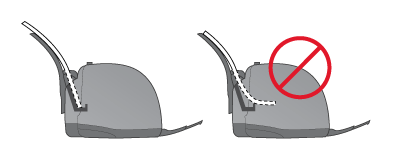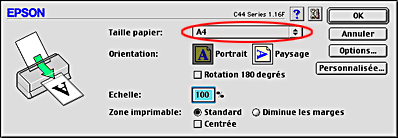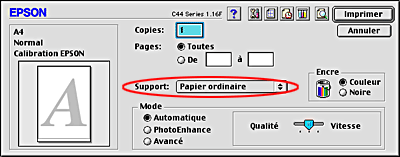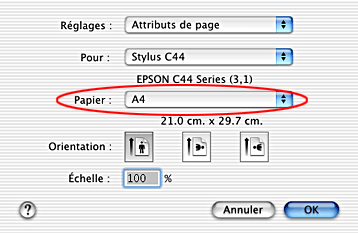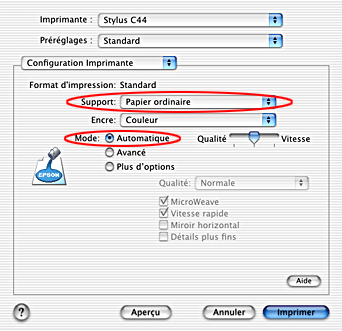Principes de base de l'impression
Pour Macintosh
 Étape 1. Choix des données à imprimer
Étape 1. Choix des données à imprimer
 Étape 2. Préparation et chargement du papier
Étape 2. Préparation et chargement du papier
 Étape 3. Réglage des paramètres du pilote d'impression.
Étape 3. Réglage des paramètres du pilote d'impression.
 Étape 4. Impression des données.
Étape 4. Impression des données.
Étape 1. Choix des données à imprimer
Choisissez des données A4 à imprimer. Vous pouvez choisir n'importe quel type de données : photo ou texte.

[Haut]
Étape 2. Préparation et chargement du papier
Lorsque vous avez choisi les données, préparez du papier ordinaire de format A4 et chargez-le dans l'imprimante.
Pour charger le papier, procédez comme suit :
 |
Sortez le plateau de sortie. Ensuite, maintenez le taquet du guide latéral gauche abaissé et faites coulisser ce dernier de sorte que l'espace entre les deux guides soit légèrement supérieur à la largeur de votre papier.
|
 |
Déramez une pile de papier et taquez-la sur une surface plate pour égaliser les bords.
|
 |
Chargez la pile de papier en orientant la surface imprimable vers le haut et en appuyant le bord droit du papier contre le guide latéral droit du chargeur. Ensuite, faites glisser le guide latéral gauche contre le bord gauche du papier. Veillez à ce que la pile de papier soit chargée sous les pattes internes des guides latéraux.
|

 |  |
Important :
|
 |  | |
N'introduisez pas le papier de force dans le chargeur feuille à feuille de l'imprimante. Chargez le papier de telle sorte que le bord s'appuie à l'intérieur et puisse être vu de dessus si l'on regarde le chargeur par le haut. Une insertion trop profonde du papier dans le chargeur pourrait endommager l'imprimante. Reportez-vous à l'illustration ci-dessous.
|
|
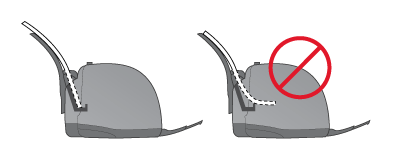

[Haut]
Étape 3. Réglage des paramètres du pilote d'impression.
Pour régler les paramètres du pilote d'impression pour du papier ordinaire A4, procédez comme suit :
Utilisateurs de Mac OS 8.6 à 9.x (à l'exception de Mac OS X)
 |
Cliquez sur Format d'impression dans le menu Fichier de votre application
|
 |
Sélectionnez A4 pour le paramètre Taille papier. Ensuite, cliquez sur OK pour fermer la zone de dialogue.
|
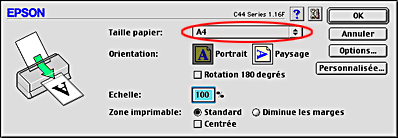
 |
Cliquez sur Imprimer dans le menu Fichier de votre application.
|
 |
Sélectionnez Papier ordinaire pour le paramètre Support, et Automatique dans la zone Mode.
|
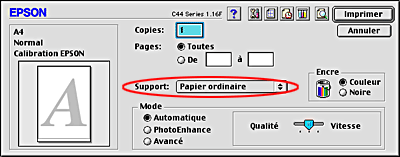
Utilisateurs de Mac OS X
 |
Cliquez sur Format d'impression dans le menu Fichier de votre application
|
 |
Sélectionnez A4 pour le paramètre Papier. Ensuite, cliquez sur OK pour fermer la zone de dialogue.
|
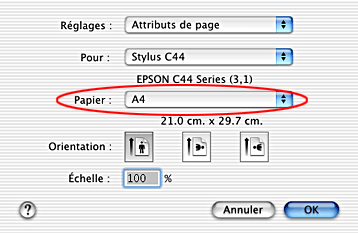
 |
Cliquez sur Imprimer dans le menu Fichier de votre application.
|
 |
Sélectionnez Configuration Imprimante dans le menu contextuel de la zone de dialogue Imprimer.
|
 |
Sélectionnez Papier ordinaire pour le paramètre Support, et Automatique dans la zone Mode.
|
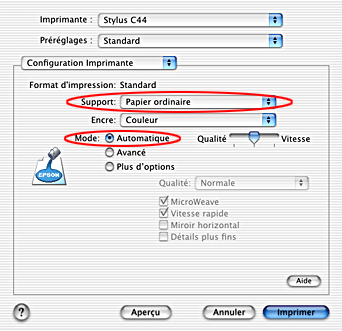
 |  |
Remarque :
|
 |  | |
Utilisez toujours le même réglage pour le paramètre Pour de la zone de dialogue Format d'impression et pour le paramètre Imprimante de la zone de dialogue Imprimer. Sinon les données risquent de ne pas s'imprimer correctement.
|
|

[Haut]
Étape 4. Impression des données.
Vous pouvez à présent imprimer les données à partir de votre application.
Cliquez sur Imprimer dans la zone de dialogue Imprimer pour lancer l'impression.
Ceci termine la procédure d'impression de base. Si vous souhaitez essayer d'utiliser les paramètres d'impression avancés, reportez-vous à la section Présentation des diverses options d'impression.

[Haut]
 Étape 1. Choix des données à imprimer
Étape 1. Choix des données à imprimer Étape 2. Préparation et chargement du papier
Étape 2. Préparation et chargement du papier Étape 3. Réglage des paramètres du pilote d'impression.
Étape 3. Réglage des paramètres du pilote d'impression. Étape 4. Impression des données.
Étape 4. Impression des données.Étape 1. Choix des données à imprimer
Étape 2. Préparation et chargement du papier
Étape 3. Réglage des paramètres du pilote d'impression.
Étape 4. Impression des données.